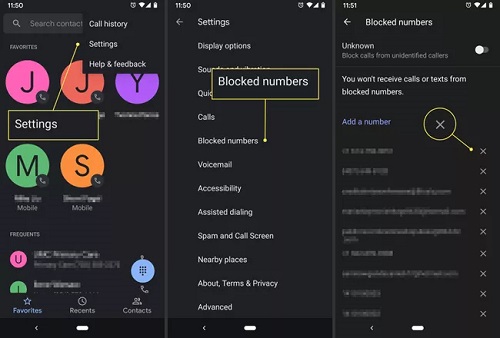Modi semplici per risolvere il problema dello spegnimento dell'iPhone durante le chiamate (iPhone 13 supportato)
 Lorenzo Adomani
Lorenzo Adomani- Aggiornato 2023-05-26 a Riparare iPhone
Ogni volta che effettuo una chiamata, il mio iPhone si spegne per un paio di secondi o un paio di minuti! Ho aggiornato il software all'ultima versione e mi è stato suggerito di prendere una nuova SIM nel caso in cui il problema fosse questo, ma ovviamente non è così. A qualcun altro è capitato che l'iPhone si spegnesse durante le chiamate?

Recentemente, alcuni utenti si sono lamentati del fatto che il loro iPhone si ferma durante una chiamata e non riescono a sentire nulla dall'altra parte. A volte lo schermo diventa addirittura nero durante la conversazione e non si riattiva. Il segnale instabile, l'errore della scheda SIM e il sistema caotico possono far sì che le chiamate con l'iPhone non vadano a buon fine. Fortunatamente, questo articolo vi spiegherà come risolvere il problema dell'iPhone 13/12/11 che si interrompe durante le chiamate con una guida passo passo.
- Parte 1: Soluzioni comuni per risolvere il problema dello spegnimento dell'iPhone durante le chiamate
- Parte 2: Metodo sicuro al 100% per risolvere il problema dello spegnimento dell'iPhone senza perdita di dati
- Parte 3: Video guida per risolvere il problema dello spegnimento dell'iPhone durante le chiamate
Parte 1: Soluzioni comuni per risolvere il problema dello spegnimento dell'iPhone durante le chiamate
Quando le chiamate dell'iPhone si interrompono durante la conversazione, la prima cosa da fare è riavviare il dispositivo. Se non funziona, seguite i metodi indicati di seguito.
Soluzione 1: Riavviare l'iPhone
Se il vostro iPhone perde le chiamate di tanto in tanto, potrebbe esserci un piccolo problema sul dispositivo. Potete provare a riavviare il dispositivo iOS per eliminare facilmente il problema. Se avete un iPhone 12/11 o un iPhone X, tenete premuto il pulsante laterale e uno dei due pulsanti del volume per raggiungere il cursore "scorri per spegnere". Se si dispone di un iPhone più vecchio, tenere premuto il pulsante di accensione per far scorrere lo schermo verso lo spegnimento.
Soluzione 2: Abilitare l'LTE
- Avviare l'app Impostazioni e toccare Cellulare.
- Toccare Abilita LTE e selezionare Solo dati.
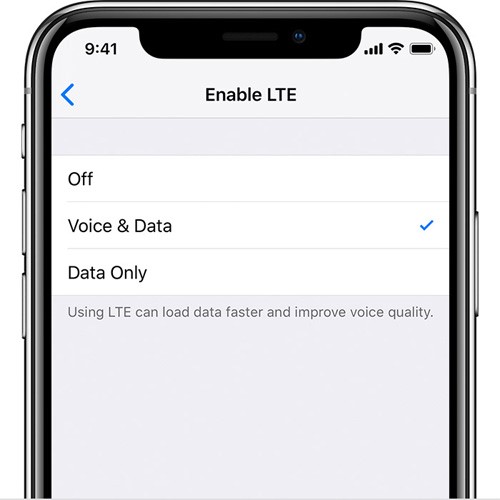
Soluzione 3: Reimpostare le impostazioni di rete
Le chiamate dell'iPhone che non vanno a buon fine possono essere causate in molti casi da un cattivo segnale di rete; per risolvere questo errore, potete provare a ripristinare le impostazioni di rete dell'iPhone.
Andare in Impostazioni>Generali, toccare Ripristina e quindi Ripristina impostazioni di rete.
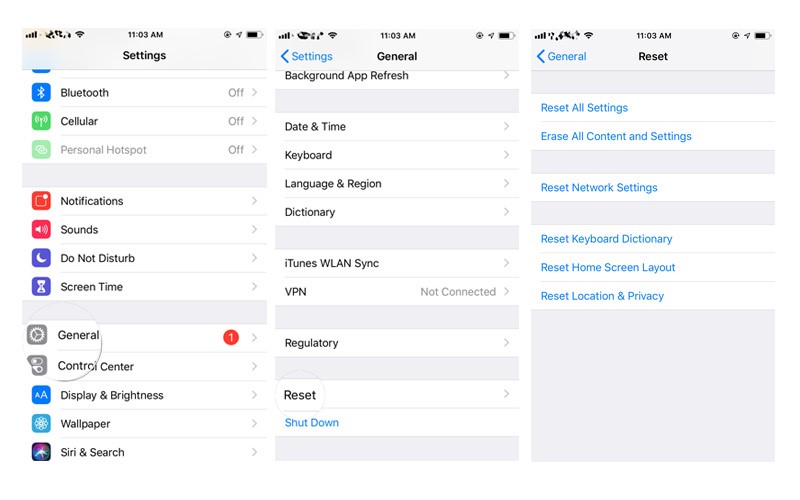
Soluzione 4: Disattivare la cancellazione del rumore del telefono
- Aprite le Impostazioni dell'iPhone, andate su Generali e poi su Accessibilità.
- Scorrete verso il basso e trovate Dispositivi uditivi, toccatelo e vedrete l'opzione Cancellazione del rumore del telefono, disattivatela.
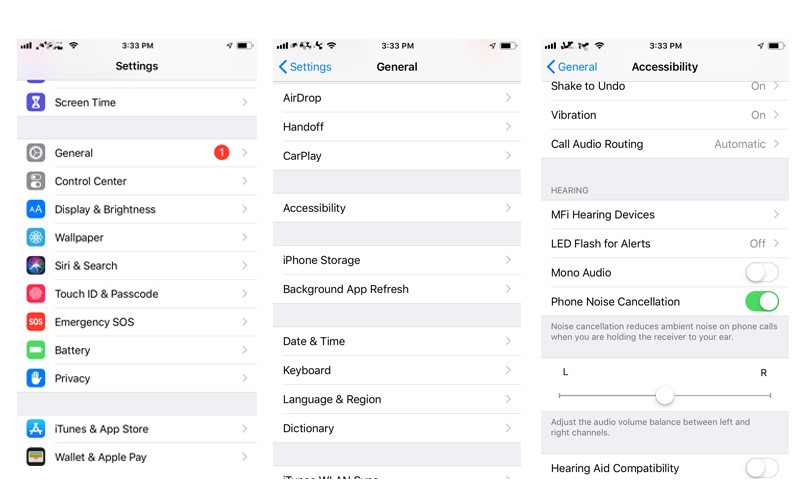
Soluzione 5: Verificare l'aggiornamento delle impostazioni
Quando si verificano problemi con le chiamate o la messaggistica, è possibile che ci sia qualcosa che non va con l'operatore. È possibile verificare se è disponibile un nuovo aggiornamento del vettore. In tal caso, aggiornare le impostazioni dell'operatore al più recente. Per aggiornare l'operatore, andare su Impostazioni -> Generali -> Informazioni. Attendere circa 15 secondi per vedere apparire un pop-up con la dicitura "Carrier Settings Update". Se è disponibile un aggiornamento, toccare Aggiorna.
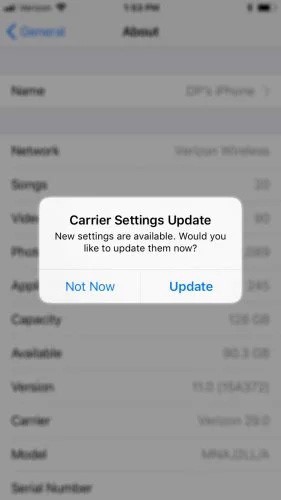
Soluzione 6: Aggiornare il software dell'iPhone
C'è anche la possibilità che sia il software non aggiornato a causare la caduta delle chiamate dell'iPhone. Si consiglia quindi di aggiornare il software dell'iPhone. Basta andare in Generali -> Impostazioni -> Aggiornamento software. Toccare "Scarica e installa" per scaricare e installare il software più recente.
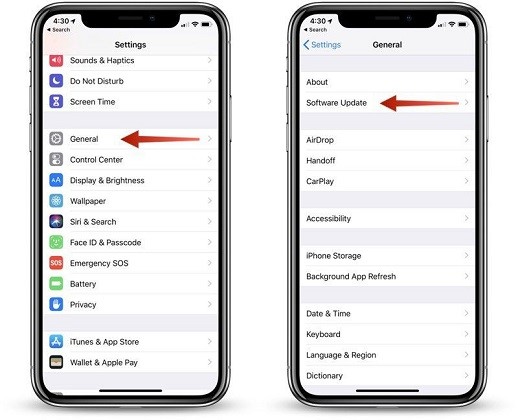
Parte 2: Metodo sicuro al 100% per il problema dello spegnimento dell’iPhone senza perdita di dati
A volte il vostro iPhone continua a perdere le chiamate a causa di un errore del firmware o di un problema di sistema, e non è possibile risolverlo semplicemente resettando la rete. Basta provare UltFone iOS System Repair, un software professionale per il recupero del sistema iOS per risolvere i problemi di sistema dell'iPhone senza perdita di dati. Quindi, se il vostro iPhone continua a interrompere le chiamate o ha altri problemi come schermo nero, bloccato in modalità di recupero, seguite i passaggi qui sotto per risolvere il problema in modo efficace.
- Risolvete 150+ problemi del sistema iOS come il logo Apple, il ciclo di riavvio, lo schermo nero e l'interruzione dell'iPhone durante le chiamate senza perdita di dati.
- 1-Click per entrare e uscire dalla modalità di recupero su iPhone/iPad/iPod.
- Resettare iPhone/iPad/iPod Touch senza password/iTunes/Finder.
- Effettuare il downgrade da iOS 15 senza iTunes.
- Supporta tutte le versioni di iOS e tutti i modelli di iPhone, compresi gli ultimi iPhone 13 e iOS 15.
- Scaricare gratuitamente UltFone iOS System Repair, collegare l'iPhone al computer ed eseguire il software. Fare clic sul pulsante Start nell'interfaccia principale.
- Fare clic su Correggi ora nella schermata successiva per continuare.
- Fare clic su Download per scaricare l'ultimo pacchetto firmware iOS online.
- Con il pacchetto firmware scaricato, fare clic su Start Standard Repair per riparare il sistema iOS e risolvere il problema dell'interruzione delle chiamate dell'iPhone.
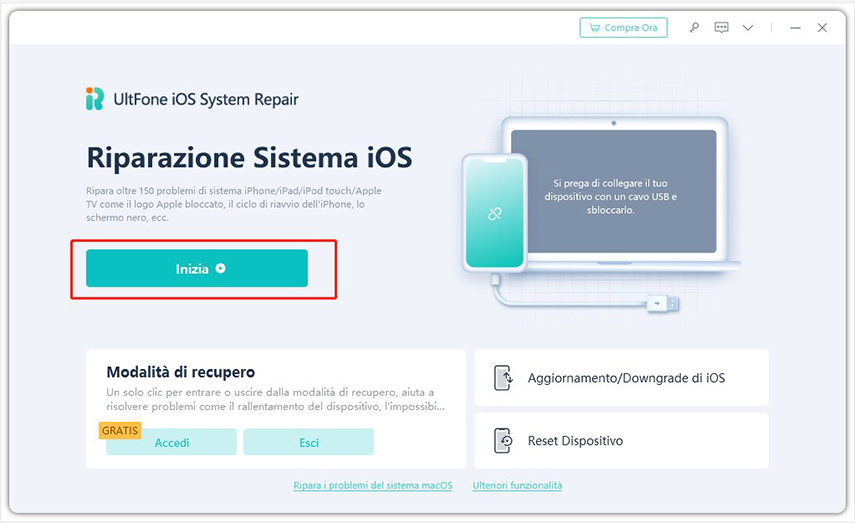

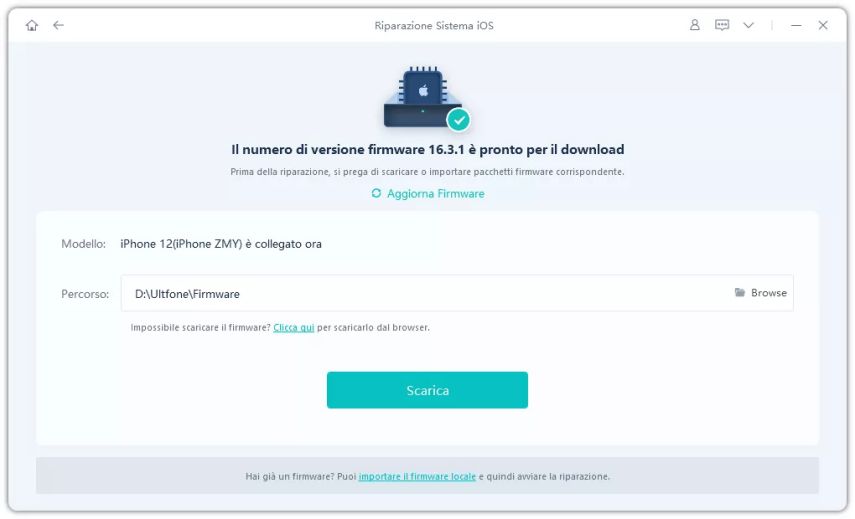
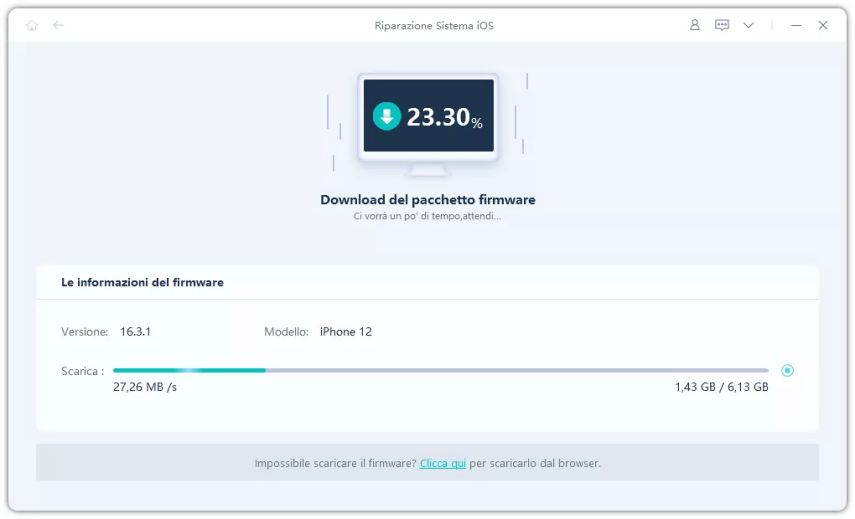
Parte 3: Video guida per risolvere il problema dello spegnimento dell’iPhone durante le chiamate
Ecco la video guida per risolvere il problema della caduta di connessione dell'iPhone durante le chiamate attraverso la riparazione del sistema operativo.
Conclusione
Con i metodi efficaci che abbiamo introdotto, le chiamate dell'iPhone che continuano a cadere devono essere state risolte con successo. Se avete altri problemi su iPhone, come lo schermo bloccato, iPhone congelato ect, UltFone iOS System Repair può risolvere tutti questi problemi senza perdita di dati.

 Lorenzo Adomani
Lorenzo Adomani